
Reparo de fotos com IA
Repare suas fotos, melhore a qualidade e restaure momentos preciosos com uma solução baseada em IA.
11/10/2021 • Arquivado para: Recuperação de dados Windows • Soluções comprovadas
Muitas vezes ao usar seu sistema uma tela azul pode aparecer chamada de tela azul da morte (BSOD), e quando o BSOD surge tudo sobre o seu computador não permanece, ninguém gosta de ser interrompido ao trabalhar em uma tarefa muito importante a ser entregue dentro de um determinado prazo, o BSOD é causado por uma falha na segurança do kernel, existem muitas razões pelas quais você pode ver a falha na verificação da segurança do kernel do seu Windows 10/8/7, mas não se preocupe no guia a seguir você poderá ver cinco soluções fáceis para Consertar a Falha na Verificação da Segurança do kernel do Windows.
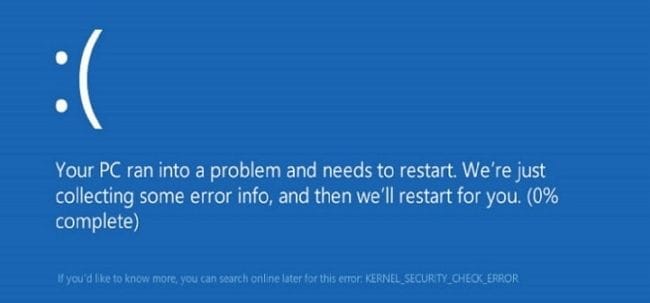
A falha na verificação da segurança do kernel do Windows pode ser causada por:
Além das causas acima mencionadas, o sistema ou driver incompatível também pode levar a problemas do BSOD, e se você estiver atualizando o seu Windows para uma versão mais recente e avançada esse tipo de erro pode aparecer, nos sistemas operacionais Windows, há um processo de verificação de erros que pode gerar essa falha na verificação da segurança do kernel se qualquer corrupção no sistema for detectada
Se você estiver pelo erro de BSOD não precisa se preocupar com nada, este é um passo fácil para corrigir o problema imediatamente.
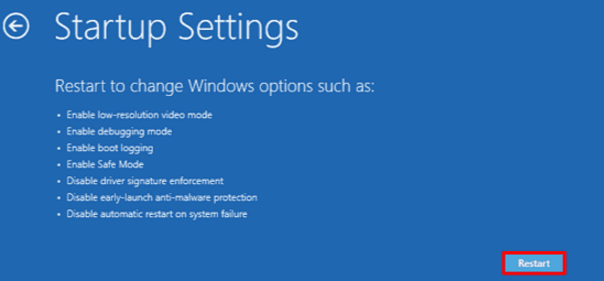
Se a falha na segurança do kernel demorar aparecer após inicializar o seu computador, você precisa verificar os programas ofensivos que estão causando essa falha ou para verificar se esta tudo bem, desinstale ou atualize os drivers do seu sistema, se ainda houver erros, pode ser que o disco rígido esteja com defeito.
Se o seu computador não reiniciar diretamente para a área de trabalho faça uma reinicialização forçada, e para realizar a reinicialização forçada, siga estes passos abaixo.
Por mais problemática que seja a falha na verificação da segurança, existem muitas maneiras de retificar o problema sem a necessidade de descartar o seu computador por um novo, aqui estão as 5 soluções para restaurar o seu sistema e corrigir o erro da falha na verificação da segurança do kernel, veja leia e use qualquer uma das opções de sua preferência.
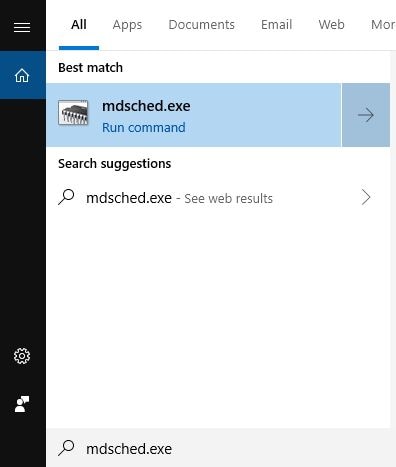
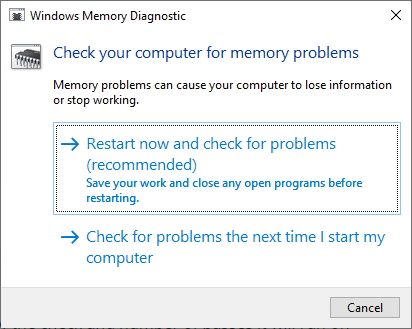
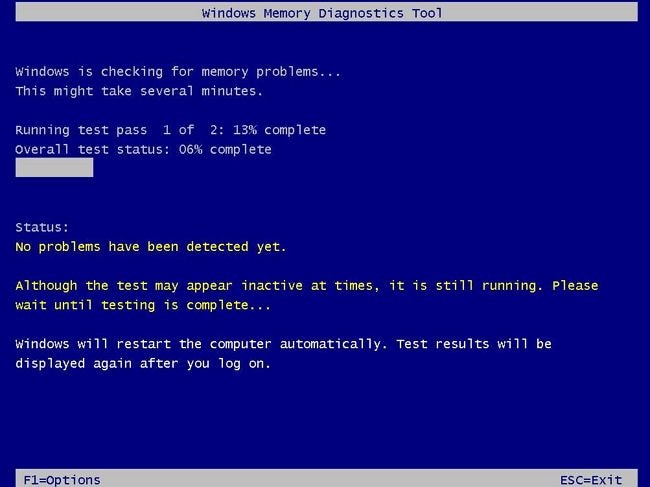
Depois que isso for feito e nenhum erro for encontrado, significa que o cartão de memória não é responsável por causar quaisquer problemas.
Outro motivo para a falha na verificação de segurança do kernel do Windows 10 é um disco rígido com defeito, você precisa verificar se ele está danificado ou se precisa ser substituído, observe que antes de executar esta verificação, você precisará primeiro fechar todos os programas e arquivos.
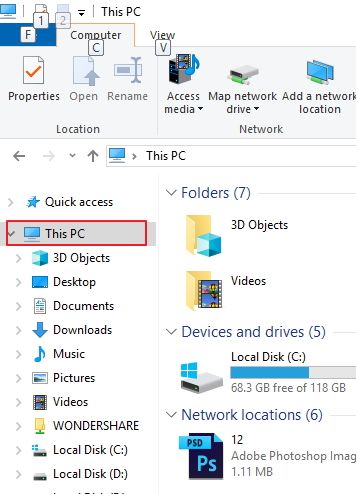
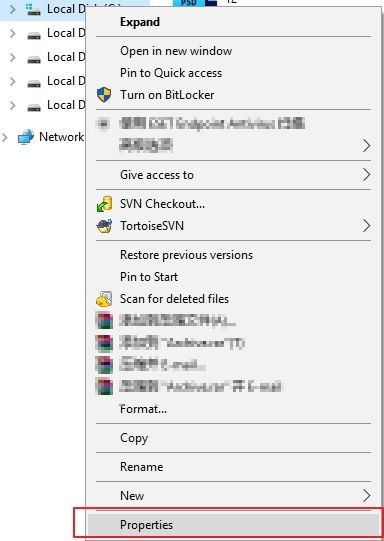
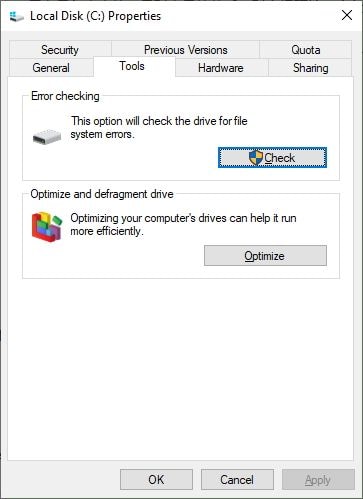
Se você não recebeu uma notificação, precisará comprar um novo disco rígido afim de corrigir o problema.
Um driver incompatível também pode causar o problema da tela azul da morte, neste ponto você precisará verificar se o seu dispositivo está funcionando com o driver correto, se você encontrar algum que não esteja sendo executado no driver correto, será necessário atualizá-lo, os drivers podem ser atualizados manualmente ou automaticamente.
A opção de Atualizar a Unidade:
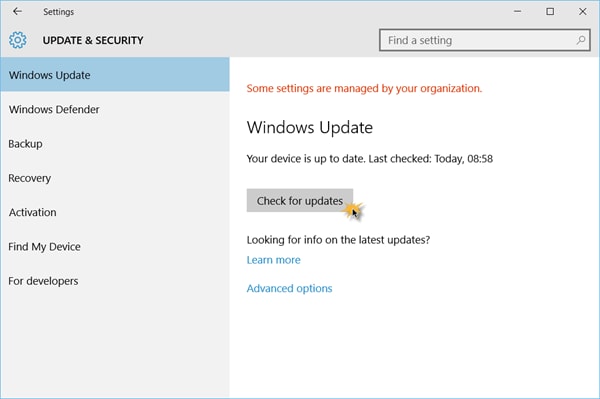
Você também poderá executar a verificação dos arquivos do sistema para procurar por erros.
Você pode tentar fazer a restauração do sistema para Reparar a Falha na Verificação da Segurança do Kernel do Windows 10, basta seguir esses passos:
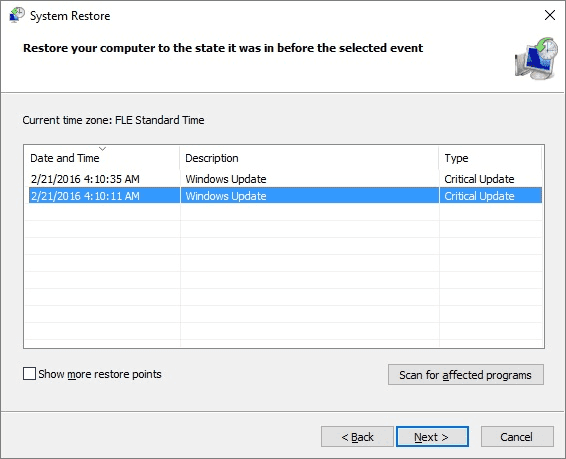
Existem tantas maneiras de Resolver a Falha na Verificação da Segurança do kernel do Windows 10 mas essas 5 soluções para o reparo não são apenas eficazes, mas também fáceis de executar, sempre que você estiver executando qualquer uma dessas opções de reparo, certifique-se de passar pelo processo com cuidado e seguir estritamente as instruções para evitar outros erros.
Se você deseja recuperar todos os arquivos e dados quando o disco rígido do computador travar e não conseguir inicializar o computador, você pode precisar de um programa para a recuperação dos seus dados, que seja poderoso e com WindowPE para criar uma mídia inicializável USB afim de restaurar os seus dados, baixe e instale o software Recoverit no seu computador, você poderá verificar o guia completo sobre a Recuperação dos seus Dados Após Falha do Sistema.

Luís Santos
chief Editor